
È possibile avviare applicazioni e programmi tramite il prompt dei comandi, e Mozilla Firefox non fa eccezione. Puoi anche utilizzare il prompt dei comandi per avviare Firefox in modalità di navigazione privata o aprire un portale Web specifico all'avvio.. Ecco come.
Per avviare Mozilla Firefox tramite il prompt dei comandi, ci deve essere scaricato e installato Firefox sul tuo PC Windows 10.
Avvia Firefox utilizzando il prompt dei comandi
Apri il prompt dei comandi digitando “cmd” nella barra di ricerca di Windows e seleziona “Simbolo del sistema” nei risultati di ricerca.
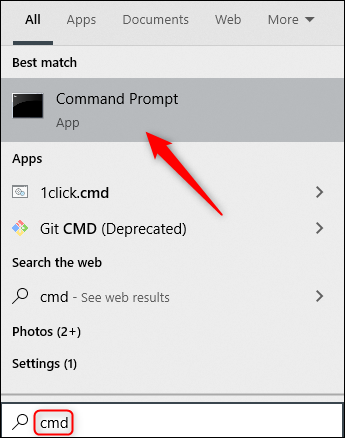
Al prompt dei comandi, esegui questo comando:
avvia firefox
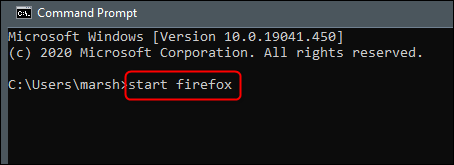
Mozilla Firefox ora si aprirà regolarmente.
Apri un sito specifico in Firefox utilizzando il prompt dei comandi
Invece di avviare Firefox e quindi inserire un URL nel browser Web per visitare un sito, puoi fare entrambe le cose contemporaneamente usando il prompt dei comandi.
Apri prompt dei comandi (scriba “cmd” in Windows cerca e seleziona “Simbolo del sistema”) ed esegui questo comando:
avvia firefox <sito web>
Sostituire <website> con l'URL del sito che vuoi visitare. Come esempio:
avvia firefox www.systempeaker.com
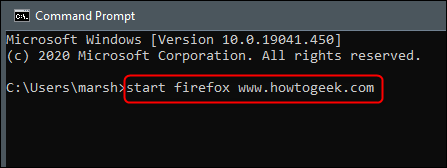
Firefox si avvierà e aprirà il sito specificato.
Avvia Firefox in modalità di navigazione privata utilizzando il prompt dei comandi
L'utilizzo di Mozilla Firefox in modalità di navigazione privata cancella la tua ricerca e la cronologia di navigazione quando chiudi la sessione di navigazione.
Per avviare Firefox in modalità di navigazione privata, apri il prompt dei comandi (scriba “cmd” in Windows cerca e seleziona “Simbolo del sistema”) ed esegui questo comando:
avvia firefox -private
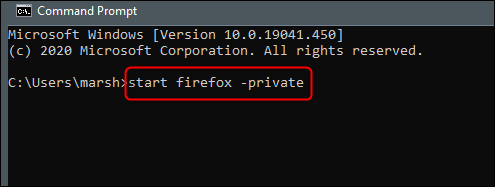
Firefox verrà ora avviato in modalità di navigazione privata.
IMPARENTATO: 34 Utili scorciatoie da tastiera per il prompt dei comandi di Windows






